使用Excel过程中想必你会遇到这种情况,就是把一些文件导入到Excel表格当中,但是许多文本文件字符不规则,不好排列,导入到Excel表格当中看起来十分混乱。针对这个问题下面有个不错的解决方法,大家可以参考下。
问题:如何将txt里面的内容导入EXCEL里?
描述:20090921|0037184959|09艺术|410503|410503117|1|60 这些内容按分隔号单独导入每一个单元格里。
解决:假设上述内容存储在一个文本文件中(.txt).操作如下:(菜单)文件-->打开-->(“文件类型”选择“文本文件”;“文件名”选择要导入的.txt文件)-->下一步-->“分隔符号”选择“其它”并输入“|”-->完成。
描述:txt文件中的数据都是逗号隔开,但是是排成一行的,问题是当选择导入,逗号分隔时候,所有的数据都会被导入第一行,现在想要把这些数据按列导入就是说:00FE在第一行,即A1,00DC,在第二行A2。.
解决:
可以先用word打开文本文件,用word的替换命令。在替换对话框里要查找的字符填上逗号,准备替换成的编辑框里输入"^p"不带引号,然后选全部替换,就把所有的逗号替换成换行符了。
这时,全选复制,然后切换到EXCEL,选粘贴就好了。
操作步骤
1、打开Excel2010,点击“数据”选项卡,然后在最左边的“获取外部数据”菜单中选择“自文本”选项。
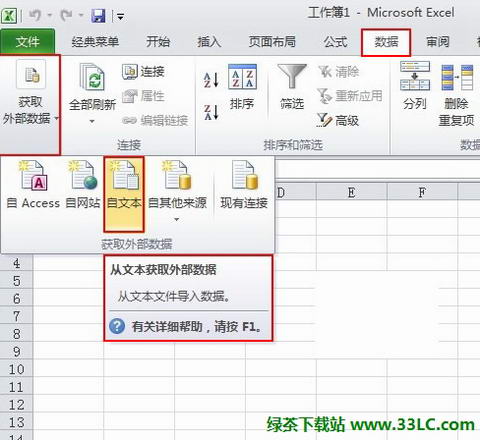
2、在“导入文本文件”窗口中选择需要导入的文件。按“导入”按钮。

3、打开“文本导入向导-步骤之1(共3步)”对话框中并选择“分隔符号”选项。点击“下一步”。
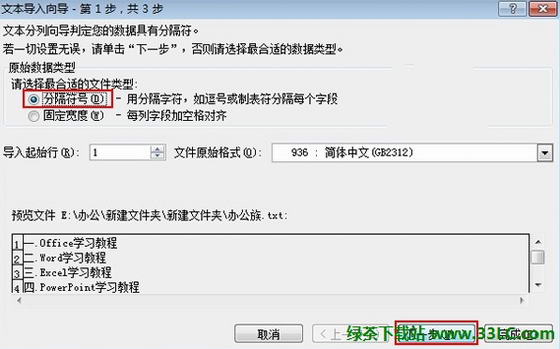
4、打开“文本导入向导-步骤之2”对话框,并添加分列线,点击“下一步”按钮。
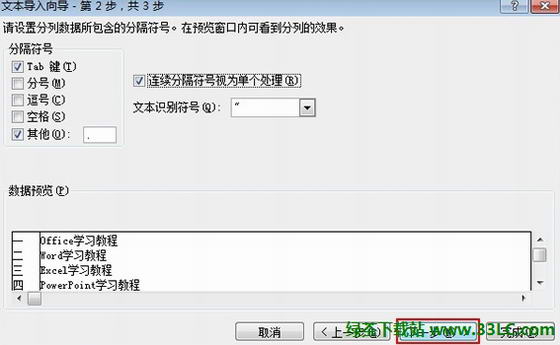
5、打开“文本导入向导-步骤之3”对话框,在“列数据格式”组合框中选中“文本”,然后点击“完成”按钮。
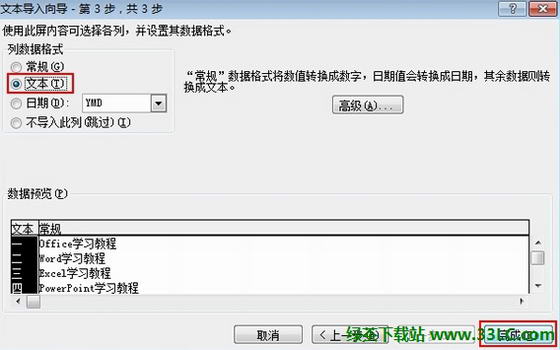
6、此时会弹出一个“导入数据”窗口,在中选择“新工作表”,按“确定”按钮即可。
7、返回到Excel工作表,就可以看到数据导入成功了,而且排列整齐。
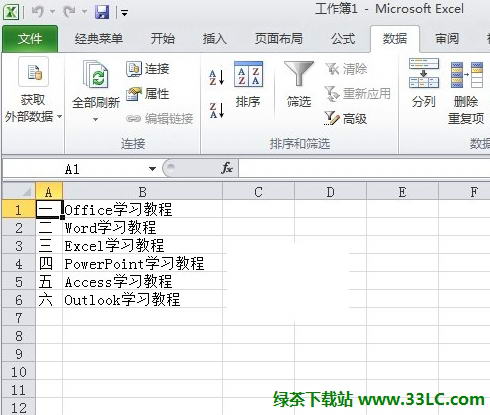
操作成功了,看起来是不是很整洁又有条理的。